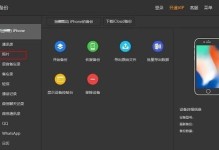随着时间的推移,我们的电脑C盘上的空间可能会变得越来越紧张,影响电脑的性能和运行速度。本文将介绍一些简单而有效的方法,帮助您清理C盘空间,提高电脑性能。
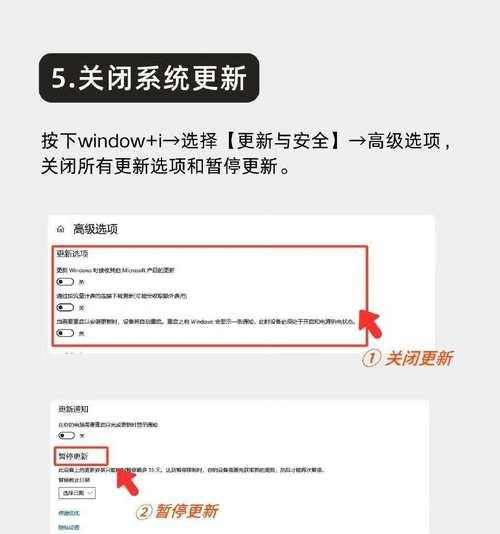
卸载不需要的程序和应用
通过控制面板中的程序和功能功能,卸载掉您不再使用或不需要的程序和应用,以释放宝贵的C盘空间。
清理临时文件和回收站
在计算机中打开运行窗口(Win+R),输入“%temp%”并按下回车键,清理临时文件夹中的文件;然后在桌面上找到回收站,右键单击并选择“清空回收站”以释放空间。
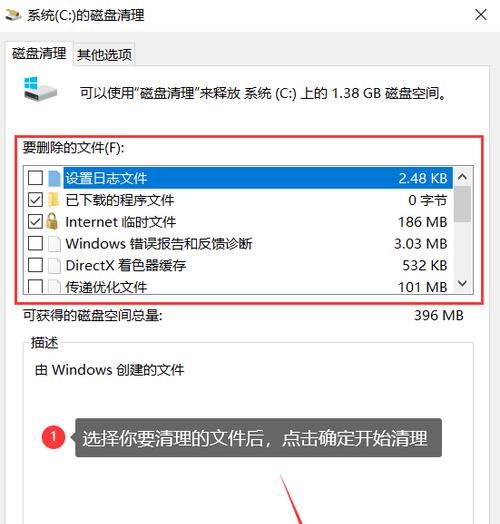
删除不必要的下载文件
打开下载文件夹,删除掉您不再需要的文件和安装包,这些文件占据了大量的C盘空间。
清理浏览器缓存
打开您常用的浏览器,进入设置或选项菜单,找到清除缓存选项并执行操作,这样可以释放一些C盘空间。
压缩和归档大型文件
将不常用的大型文件(如视频、音乐等)压缩成压缩文件或归档到其他存储设备中,这样可以节省C盘空间。
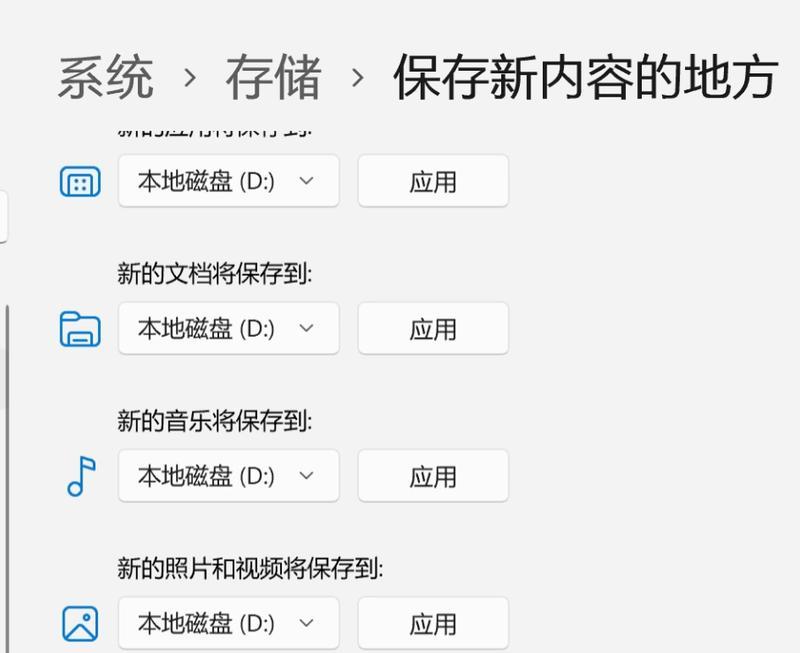
删除重复文件
使用专业的重复文件查找工具,扫描并删除重复的文件,这样可以释放一些宝贵的C盘空间。
清理系统日志文件
打开事件查看器(EventViewer),选择“Windows日志”>“应用程序”,右键单击事件日志,并选择“清除日志”以清理系统日志文件。
禁用休眠功能
如果您不经常使用休眠功能,可以通过命令提示符运行命令“powercfg-hoff”来禁用休眠功能,从而释放C盘上与休眠相关的空间。
清理系统更新备份文件
在计算机中打开运行窗口(Win+R),输入“%Windir%”并按下回车键,打开系统文件夹,在文件夹中找到“SoftwareDistribution”文件夹,删除其中的所有内容以清理系统更新备份文件。
优化磁盘空间
在“计算机”上右键单击C盘,选择“属性”>“工具”>“优化”,然后选择C盘进行优化,以释放磁盘空间。
清理系统垃圾文件
使用系统优化软件,如CCleaner等,进行系统垃圾文件的清理,以释放C盘空间。
清理桌面和下载文件夹
将桌面和下载文件夹中的文件整理到其他位置或删除,以释放C盘空间。
禁用备份和恢复功能
如果您不需要备份和恢复功能,可以通过控制面板中的“备份和恢复”选项来禁用这些功能,从而节省C盘空间。
清理系统缓存
打开运行窗口(Win+R),输入“cleanmgr”并按下回车键,选择C盘进行磁盘清理操作,清理系统缓存文件。
定期清理C盘空间
定期进行上述清理操作,以保持C盘的良好状态和充足的空间。
通过本文介绍的方法,您可以有效地清理C盘空间,提高电脑性能。定期进行C盘清理是非常重要的,可以使您的电脑始终保持最佳状态。记住,清理C盘不仅可以腾出空间,还可以提高电脑的整体性能。开始行动吧!